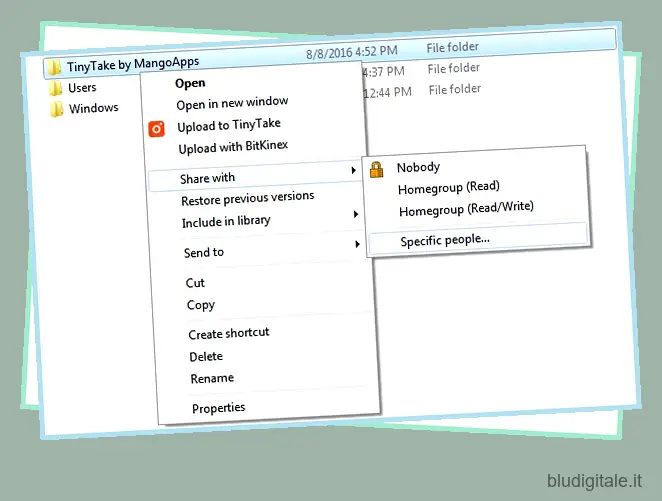Condividere file tra un Mac e un altro Mac è sempre stato facile, grazie ad AirDrop. Tuttavia, la condivisione di file tra un Mac e un PC non è mai stata un’attività facile e intuitiva. Ancora non è davvero facile. Certo, ci sono modi per farlo che coinvolgono dischi rigidi esterni, cavi Ethernet o trasferimenti di file Bluetooth lenti. Non è davvero un metodo molto pulito per condividere file tra due computer, indipendentemente dal sistema operativo su cui girano.
In questo articolo, ti parlerò dei metodi più semplici per condividere file tra Mac e PC. Questi metodi sono integrati nei sistemi operativi e non richiedono l’installazione di applicazioni di terze parti sul computer. Quando si tratta di condividere file, è quasi sempre più sicuro attenersi alle opzioni integrate, poiché le app di terze parti potrebbero non proteggere correttamente le tue password o, peggio ancora, rubare i tuoi dati. Detto questo, iniziamo, va bene?
Condividi file da PC a Mac
Se volete continuare a leggere questo post su "Come condividere file tra Mac e PC in modalità wireless (senza app di terze parti)" cliccate sul pulsante "Mostra tutti" e potrete leggere il resto del contenuto gratuitamente. ebstomasborba.pt è un sito specializzato in Tecnologia, Notizie, Giochi e molti altri argomenti che potrebbero interessarvi. Se desiderate leggere altre informazioni simili a Come condividere file tra Mac e PC in modalità wireless (senza app di terze parti), continuate a navigare sul web e iscrivetevi alle notifiche del blog per non perdere le ultime novità.
È incredibilmente facile condividere file dal PC al Mac. Ovviamente, dovrai avere entrambi i dispositivi sulla stessa rete , il che, in quanto tale, ha senso, poiché il trasferimento di file remoti su Internet può essere molto lento e forse non del tutto sicuro, ma sto divagando. Per condividere file dal tuo PC al Mac, devi semplicemente seguire i passaggi seguenti:
1. Sul tuo PC, seleziona i file e le cartelle che desideri condividere. Fare clic con il tasto destro sulla cartella, andare su “Condividi con” e fare clic su “Persone specifiche”
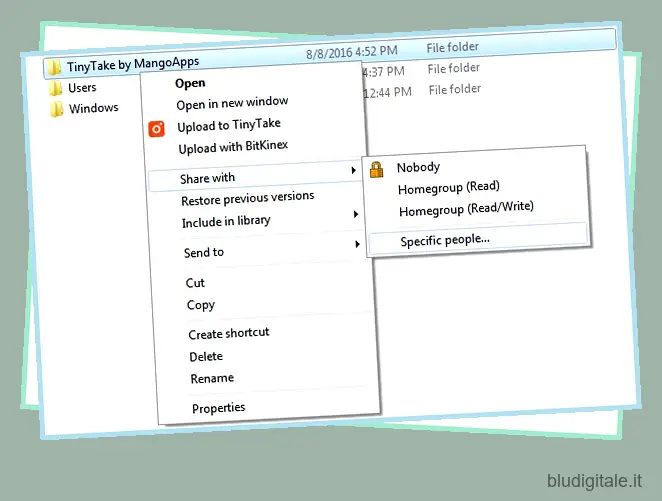
2. Fare clic sul menu a discesa e selezionare “Tutti”.
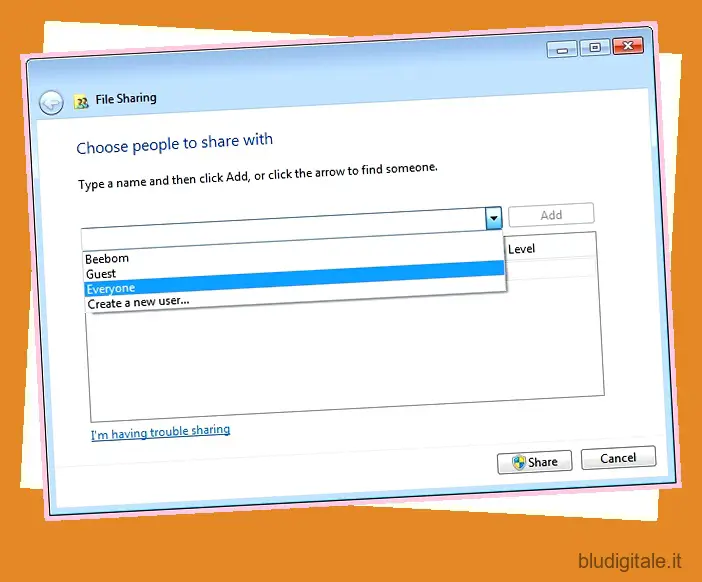
3. Successivamente, devi scoprire l’indirizzo IP del tuo PC Windows. Questo è molto facile. Basta aprire il “Prompt dei comandi” e digitare “ipconfig”. Il valore accanto a “Indirizzo IPv4” è l’indirizzo IP interno del PC. Annotalo.
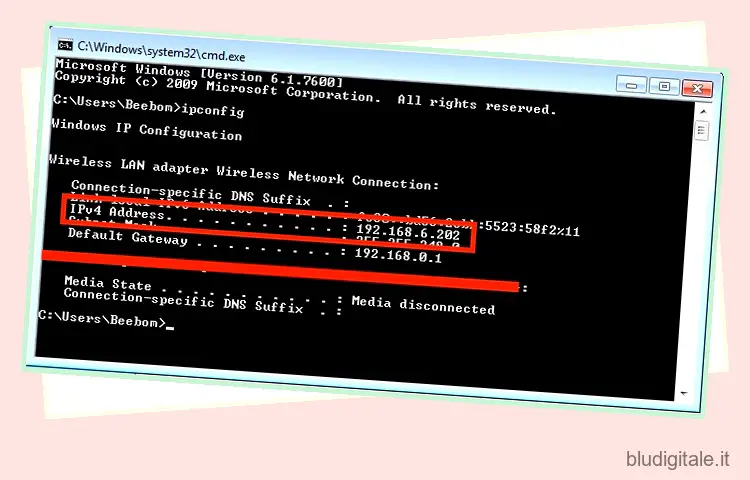
4. Sul tuo Mac, apri Finder e premi “Comando + K”. In alternativa, puoi andare su “Vai -> Connetti al server”. Qui, digita ” smb:// ” seguito dall’indirizzo IP del tuo PC e premi Invio.
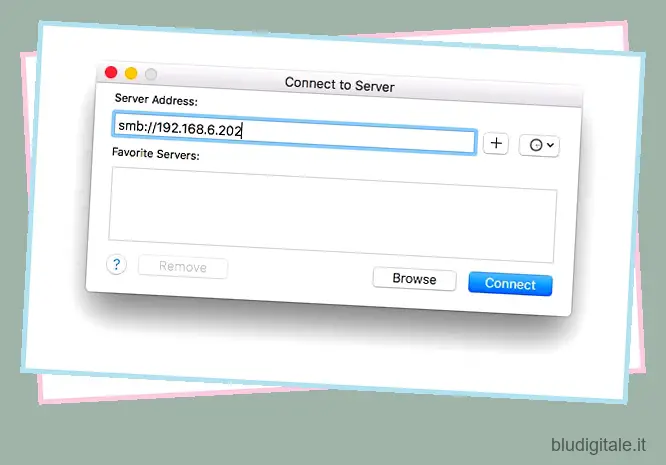
5. Dovrai quindi accedere con il nome utente e la password del tuo PC. Il tuo Mac ti chiederà quindi quale delle cartelle condivise desideri montare sul tuo Mac. Basta selezionare la cartella a cui si desidera accedere e fare clic su “Ok”.
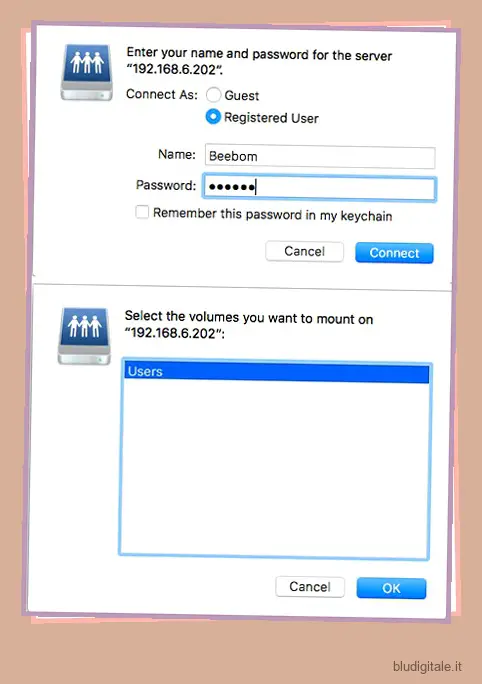
Fatto ciò, ora puoi accedere a tutte le cartelle condivise dal tuo PC Windows sul tuo Mac, in modalità wireless.
Condividi file da Mac a PC
La condivisione di file da un Mac a un PC richiede un po’ più di lavoro. Tuttavia, non è ancora difficile e i passaggi che dovrai seguire per condividere file dal tuo Mac al tuo PC sono descritti di seguito. Anche per questo processo è necessario che Mac e PC siano connessi alla stessa rete.
1. Sul tuo Mac, vai su Preferenze di Sistema -> Condivisione -> Condivisione file . Fare clic su “Opzioni” e selezionare “Condividi file e cartelle tramite SMB”. Inoltre, seleziona l’account da cui vuoi condividere i file e le cartelle.
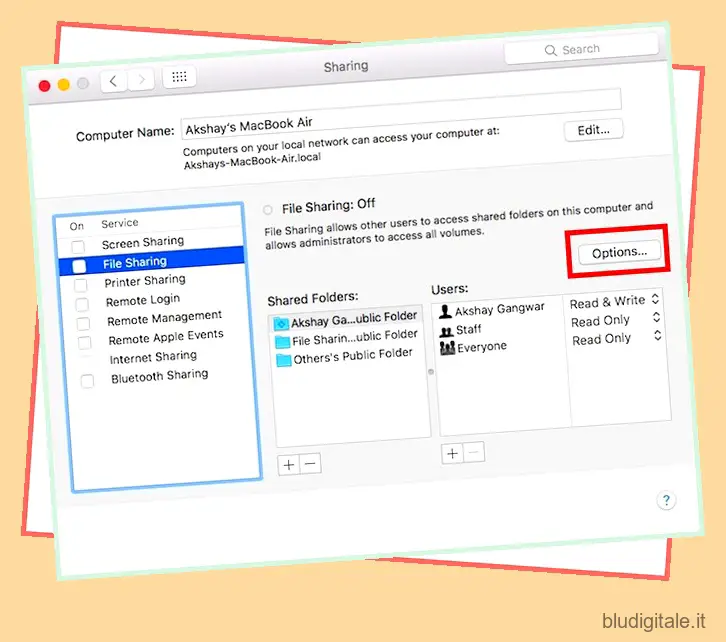
2. Inoltre, premi Opzione e fai clic sull’icona WiFi sulla barra dei menu, che visualizzerà l’indirizzo IP del tuo Mac . Annotalo.
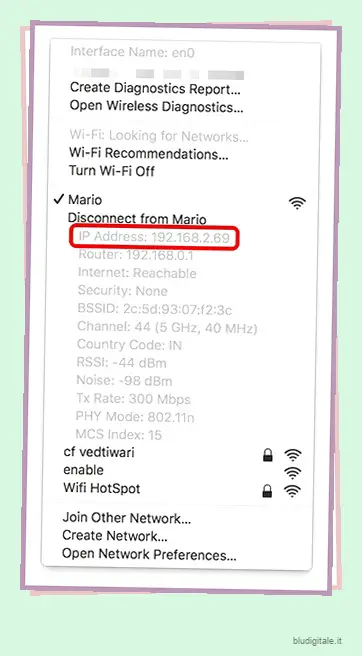
3. Sul tuo PC, premi Windows + R , per accedere a Esegui . Digita “\” seguito dall’indirizzo IP del tuo Mac e premi Invio .
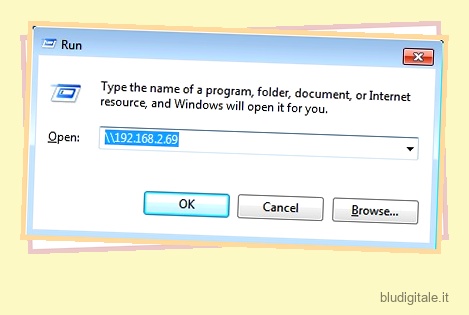
Ti verrà chiesto di accedere utilizzando le credenziali dell’account che hai condiviso. Inserisci queste credenziali e fai clic su “Ok”. Una volta fatto, sarai in grado di accedere ai file Mac degli utenti condivisi sul tuo computer Windows. Fantastico, vero? Puoi trasferire facilmente i dati tramite copia e incolla dal tuo Mac al tuo PC una volta che hai fatto questo.
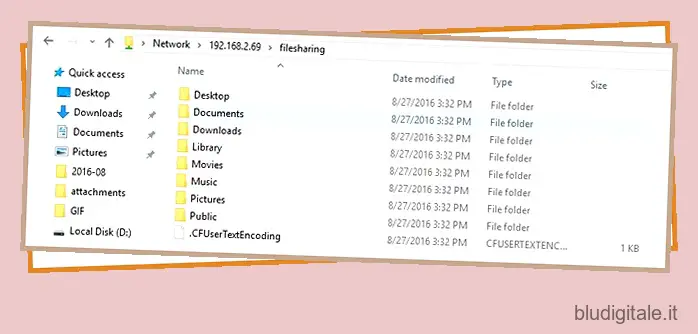
I suddetti modi nativi per condividere file tra Mac e PC funzionano perfettamente, ma se non vuoi passare attraverso il fastidio del processo, puoi installare un’app di trasferimento file come Infinit per rendere il processo più semplice e snello.
GUARDA ANCHE: 7 modi migliori per condividere file tra iPhone, iPad e Mac
Condividi file in modalità wireless tra Mac e PC
Ora puoi condividere facilmente file tra Mac e PC, e questo è decisamente utile se usi regolarmente entrambi i sistemi operativi. Inoltre, poiché questo utilizza il WiFi, i tuoi trasferimenti di file saranno abbastanza veloci. E le connessioni wireless sono meglio che dover gestire molti cavi o collegare e scollegare costantemente dispositivi di archiviazione esterni per trasferire file.
Questo metodo di condivisione di file tra Mac e PC significa che entrambi i tuoi dispositivi vedranno un file system live dell’altro dispositivo, il che significa che le modifiche apportate a un dispositivo saranno visibili anche sull’altro dispositivo. Vorremmo sapere come condividi i file tra Mac e PC e se hai mai utilizzato le opzioni integrate per la condivisione dei file. Se l’hai fatto, come ha funzionato per te? Inoltre, se esistono altri metodi integrati che consentono agli utenti di condividere file tra Mac e PC, non esitate a farcelo sapere nella sezione commenti qui sotto.